13 bästa programvara för digital konst 2022 (snabbt granskad)
Om du experimenterade med digital konst under de första dagarna av hemdatorer, hade du förmodligen något av en frustrerande upplevelse. Hårdvaran klarade helt enkelt inte de uppgifter vi kunde föreställa oss, och många artister ansåg att det inte var värt besväret. Men dessa dagar är för länge sedan förbi – även om vi ibland jobbar sent på kvällen, blir vi alla fortfarande frustrerade över vårt favoritprogram.

En av de bästa sakerna med digital konst är att det finns så många sätt att skapa den. Oavsett om du älskar att måla, rita eller att arbeta med foton finns det ett perfekt program för dig. Som ett resultat kommer jag att dela upp programmen i denna recension i tre huvudkategorier: ett övergripande ‘one-stop’-program, ett rit-/illustrationsprogram och ett målningsprogram. Det finns många fler kategorier av digital konst som 3D-modellering, texturering och videoredigering, men de är tillräckligt tydliga för att de förtjänar sina egna separata inlägg.
Du har nu möjlighet bästa övergripande digitala konstprogrammet överlägset är Adobe Photoshop, tack vare dess otroligt rika funktionsuppsättning och kraftfulla men ändå intuitiva verktyg. Det är utan tvekan guldstandarden när det kommer till fotorealistisk bildredigering, men den erbjuder ännu mer utöver det. Grunderna är lätta att lära sig men svåra att bemästra, så tack och lov finns det en enorm supportgemenskap fylld med aktiva och hjälpsamma användare, handledningar, böcker, workshops och videor. Om du kan namnge det, finns det förmodligen en Photoshop-handledning i det formatet.
Om du är mer intresserad ritning, skissning och illustration, det bästa programmet för dig kommer att vara Draw. Nästan lika gammal som Photoshop, den har några av de bästa vektorritningsverktygen i något av de program jag recenserade, och den senaste versionen har ett hemligt vapen för illustratörer: LiveSketch. LiveSketch är enkelt ett av de mest imponerande verktygen som har lagts till i någon grafikapp under de senaste åren, och låter dig dynamiskt generera vektorformer lika naturligt som du skulle skissa med papper och penna.
Ni som vill ta med dina målarfärdigheter in i den digitala världen, se inte längre än Corel Painter. Även om jag är positivt överraskad över att inkludera två Corel-appar som vinnare i det här inlägget, borde Painters framgång inte förvåna någon tack vare dess otroliga reproduktion av penseldrag och färgmedia. Även om det förmodligen är den svåraste av de tre vinnarna att lära sig, är utdelningen ett otroligt digitalt målarverktyg som fungerar felfritt med ritplattor.
INNEHÅLLSFÖRTECKNING
Varför lita på mig för denna programvaruguide
Hej, jag heter Thomas Boldt och jag har arbetat med digital konst i mer än ett decennium. Jag fick först tag i ett exemplar av Photoshop 5 på gymnasiet och kombinerade det med mitt intresse för 3D-modellering och rendering för att skapa en passion för allt som är grafiskt.
Sedan dess utvecklade jag en passion för design och tog examen från York University/Sheridan College Joint Program in Design 2022. Jag började arbeta inom relaterade områden redan innan examen, och denna erfarenhet har lett mig till att arbeta med nästan alla grafikprogram under solen vid ett eller annat tillfälle.
Friskrivningsklausul: Inget av företagen som nämns i den här artikeln har gett mig någon ersättning för att jag skrivit den här artikeln, och de har inte haft någon redaktionell input eller kontroll över den slutliga recensionen. Som sagt, jag är prenumerant på Adobe Creative Cloud-programsviten och använder den regelbundet för mitt personliga och professionella arbete.
Bästa programvara för digital konst: Våra toppval
Bäst totalt sett: Adobe Photoshop (Windows/macOS)

Adobe Photoshop är den obestridda ledaren för grafikvärlden, och med mycket goda skäl. Men trots hur det började, är Photoshop inte bara till för att arbeta med fotografier. Det är förvisso en av uppgifterna som den briljerar med, men genom åren har den lagt till ett enormt utbud av ytterligare funktioner som gör att du kan skapa nästan vad som helst du kan tänkas vilja. Om du gillar att syssla med ett brett utbud av digitala medier eller om du vill hålla dina kreativa horisonter öppna, är Photoshop det bästa valet.
Efter 30 år av aktiv utveckling är verktygen den erbjuder oöverträffade, och några av de nya innehållsmedvetna redigeringsverktygen trotsar nästan tro tack vare deras automatiserade redigeringsförmåga. Du kan göra allt från att redigera RAW-fotografier till att skapa fantastiska fotorealistiska kompositer till att måla och airbrusha originalkonstverk, och den har en imponerande uppsättning penselanpassningsalternativ för att arbeta med ritplattor. Photoshop kan också skapa och redigera vektorer, 3D-modeller och videor på en bildruta-för-bildruta-nivå, även om dessa verktyg inte är så välutvecklade som du hittar i program dedikerade till dessa uppgifter.
Med alla dessa verktyg att arbeta från saker kan bli förvirrande snabbt, men Adobe har gjort ett bra jobb med att låta användare anpassa gränssnittet helt. Det är lätt att ta bort de verktyg du aldrig använder och fokusera på det som fungerar bäst för ditt nuvarande projekt, eller till och med dölja hela gränssnittet så att du inte kan fokusera på något annat än din bild. Du kan använda en av deras förinställda arbetsytor, eller skapa och spara så många av dina egna anpassade förinställningar som du vill.
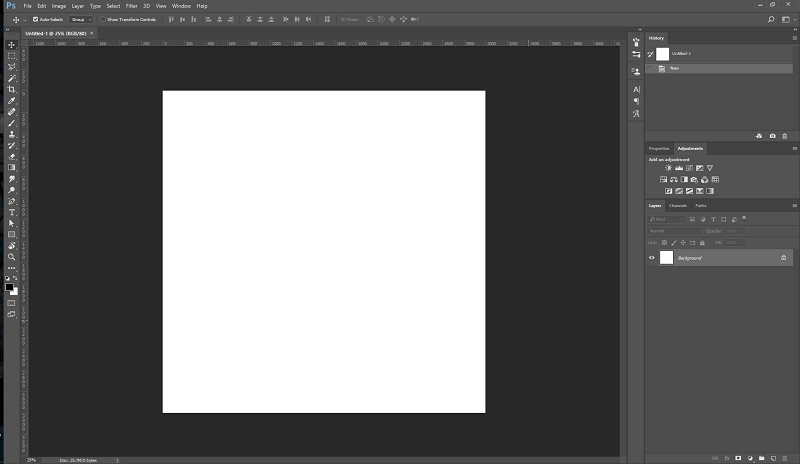
Baksidan av denna imponerande funktion är att det finns så många funktioner, till och med en Photoshop-expert medgav att hon förmodligen aldrig skulle ha tid att använda dem alla. Jag verkar inte hitta det exakta citatet, men det fastnade för mig eftersom jag ofta har känt på samma sätt. Hur kul det än kan vara att lära sig alla 3D- och videoredigeringsverktyg som nu ingår, Photoshops primära jobb är att arbeta med stillbilder, pixelbaserade bilder.
Men oavsett vad ditt projekt är, kommer det att finnas massor av läromedel tillgängligt för att hjälpa dig att utveckla de färdigheter du behöver eller svara på nästan alla frågor. Vissa guider är till och med inbyggda direkt i programmet, och det finns ett bekvämt sökläge som låter dig titta igenom en databas med handledningar och annat läromedel. Om du inte hittar exakt det du behöver, kommer det otroliga antalet aktiva Photoshop-användare gärna att hjälpa till i något av de onlineforum som är dedikerade till det.
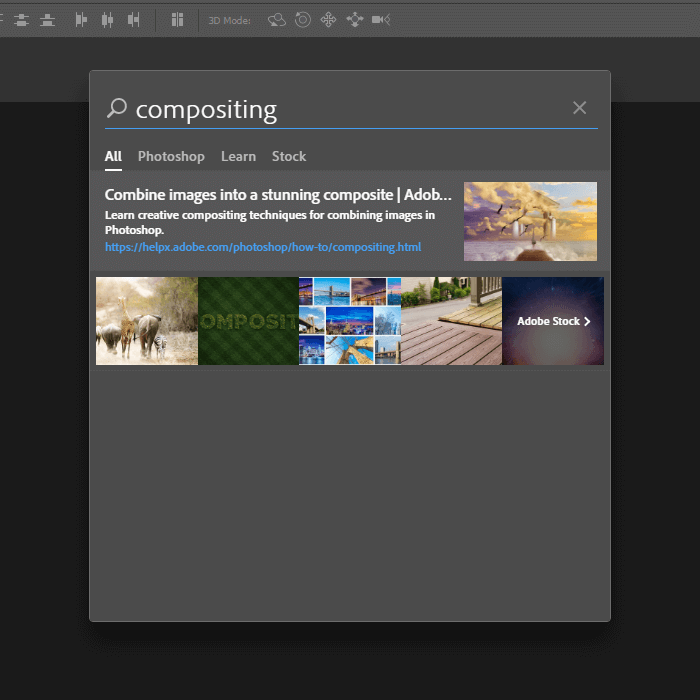
Det finns många konkurrenter till Photoshop, men inget har utvecklats ännu som verkligen kan utmana det. Det finns andra bra bildredigerare (som du kan läsa om i alternativavsnittet nedan), men ingen av dem lyckades kombinera kraften, precisionen, enorma funktioner och totala anpassningsbarhet som Photoshop har erbjudit i flera år. För en mer djupgående titt på Photoshop kan du läsa Fullständig recension här.
Bäst för ritning och illustration: CorelDRAW (Windows/macOS)

Draw är faktiskt ett av de få grafikprogram som finns tillgängliga idag som är nästan lika gammalt som Photoshop. Det är ett program speciellt designat för att arbeta med vektorgrafik, vilket gör det till ett utmärkt illustrationsverktyg. Den levereras med en komplett uppsättning verktyg du kan förvänta dig att hitta i alla vektorgrafikprogram – olika formverktyg och en fantastisk uppsättning penn- och linjeverktyg för att skapa frihandsformer.
Som med de flesta programvara för vektorgrafik, fungerar det också som ett utmärkt sidlayoutprogram, som gör att du snabbt kan integrera dina illustrationer i större mönster som affischer och broschyrer.
Anledningen till att CorelDRAW lyckades komma ut Adobe Illustrator i denna kategori finns ett imponerande nytt verktyg som släpptes känd som LiveSketch. Som du kan se i denna video, LiveSketch erbjuder ett helt nytt sätt att skapa vektorgrafik genom att omvandla din skiss till vektorer i farten. Du kan modifiera och förfina vektorlinjer genom att rita om dem som du skulle göra när du skissar med penna och papper, och den lär sig till och med din skissstil ‘baserat på den senaste utvecklingen inom artificiell intelligens och maskininlärning’.
Gränssnittet har anständiga anpassningsalternativ, även om du måste gräva lite djupare genom menyerna för att hitta dem än du skulle göra i vissa andra program. Det finns dock en utmärkt uppsättning förkonfigurerade arbetsytor, inklusive en som är designad speciellt för pekskärmar, en ‘Lite’-arbetsyta för nya användare och en designad för att tilltala användare som har blivit bortförda från Adobe Illustrator.

Även om Corel gör ett bra jobb med att introducera dig till programmet via användbara inbyggda tips och guider, kanske du vill ha lite extra hjälp. Det finns inte mycket läromedel i form av böcker (åtminstone inte på engelska), men några snabba sökningar på nätet borde ge dig allt du behöver för att lära dig programvaran. Corel har också utvecklat en gedigen uppsättning självstudiekurser som finns tillgängliga på Corel Learning Center för att hjälpa dig komma igång. För en mer djupgående titt på CorelDRAW kan du läsa hela recensionen här.
Bäst för målning: Corel Painter (Windows/macOS)
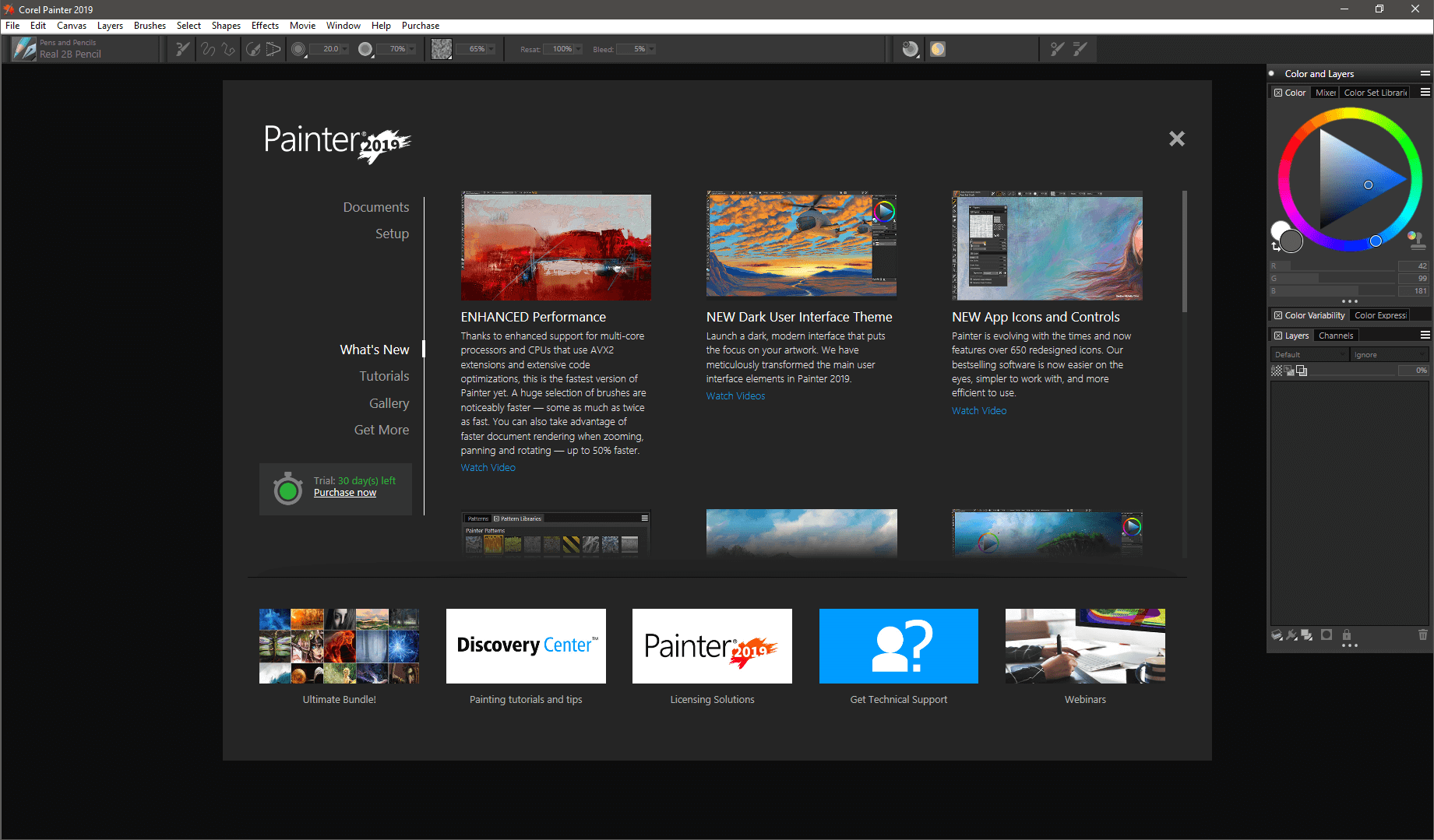
Corel Painter är ett annat långlivat grafikprogram med 30 års utveckling under huven, och det har uppdaterats i den nya versionen av Painter. Ett av de största problemen med det tidigare var att datorer från det förflutna inte alltid var upp till jobbet, och så du skulle sluta med penseldragsfördröjning under målning. Dessa problem är ett minne blott, tack vare nya optimeringar och hastighetsförbättringar – för att inte tala om tillgång till datorer med 16+ GB höghastighets-RAM och CPU-klockhastigheter på 4Ghz!
Painter är den överlägset bästa återskapandet av traditionella konstnärliga medier i den digitala världen, och så fort du får tag på det kommer du att förstå. Det stora antalet tillgängliga borstar borde vara tillräckligt för att du ska kunna experimentera lyckligt i flera dagar, som om du plötsligt släpptes in i en fullt utrustad studio. Oavsett om du gillar en enkel pensel, en palettkniv, akvareller, en airbrush eller något däremellan, erbjuder Painter över 900 förinställda verktygstyper som du kan anpassa till ditt hjärta. Corel har till och med inkluderat penselbiblioteken från de senaste sex versionerna av Painter för att se till att du hittar det du behöver.
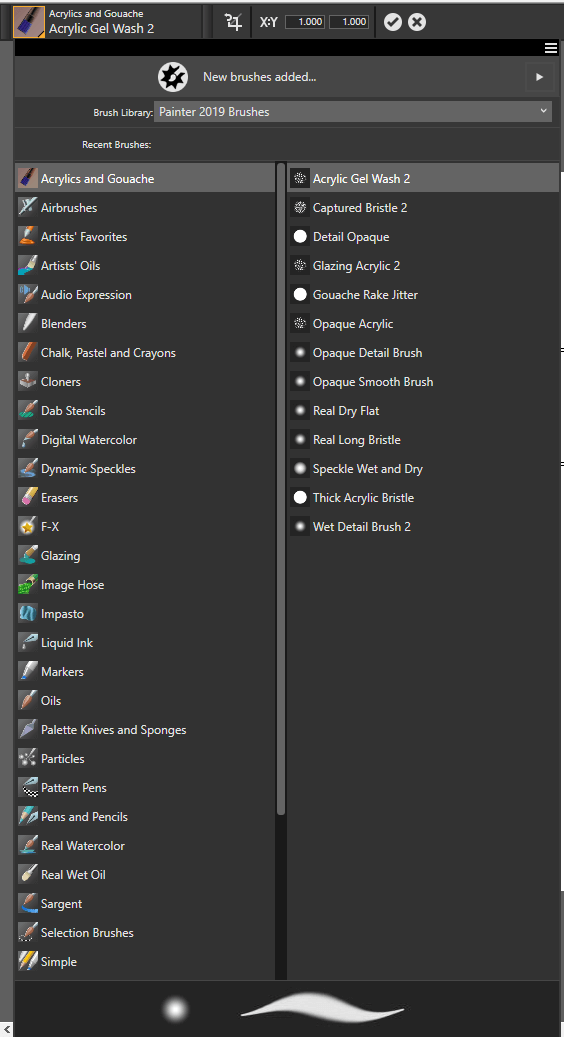
När du sätter upp varje ny bit kan du till och med konfigurera typen och stilen på din yta, så att du kan skapa utseendet på allt från en vanlig sträckt duk till fint akvarellpapper. Varje yta interagerar på olika sätt med dina pensel- och färgval precis som dess verkliga motsvarighet skulle göra.
Som du kan förvänta dig av ett program som är dedikerat till precision, fungerar Painter också vackert med ritplattor. Corel omfamnar faktiskt detta så mycket att de erbjuder specialerbjudanden på ett komplett utbud av Wacom-pekskärmar och surfplattor som levereras med den senaste versionen av Painter (paket endast tillgängliga i USA).
En rad gränssnittslayoutalternativ finns tillgängliga, med deras verktygsuppsättningar konfigurerade för olika specifika uppgifter från ett förenklat gränssnitt till fotorealistisk målning till klassisk konst. Det finns också gott om alternativ för illustration, även om Painter uteslutande fungerar i pixlar och inte hanterar vektorgrafik alls.
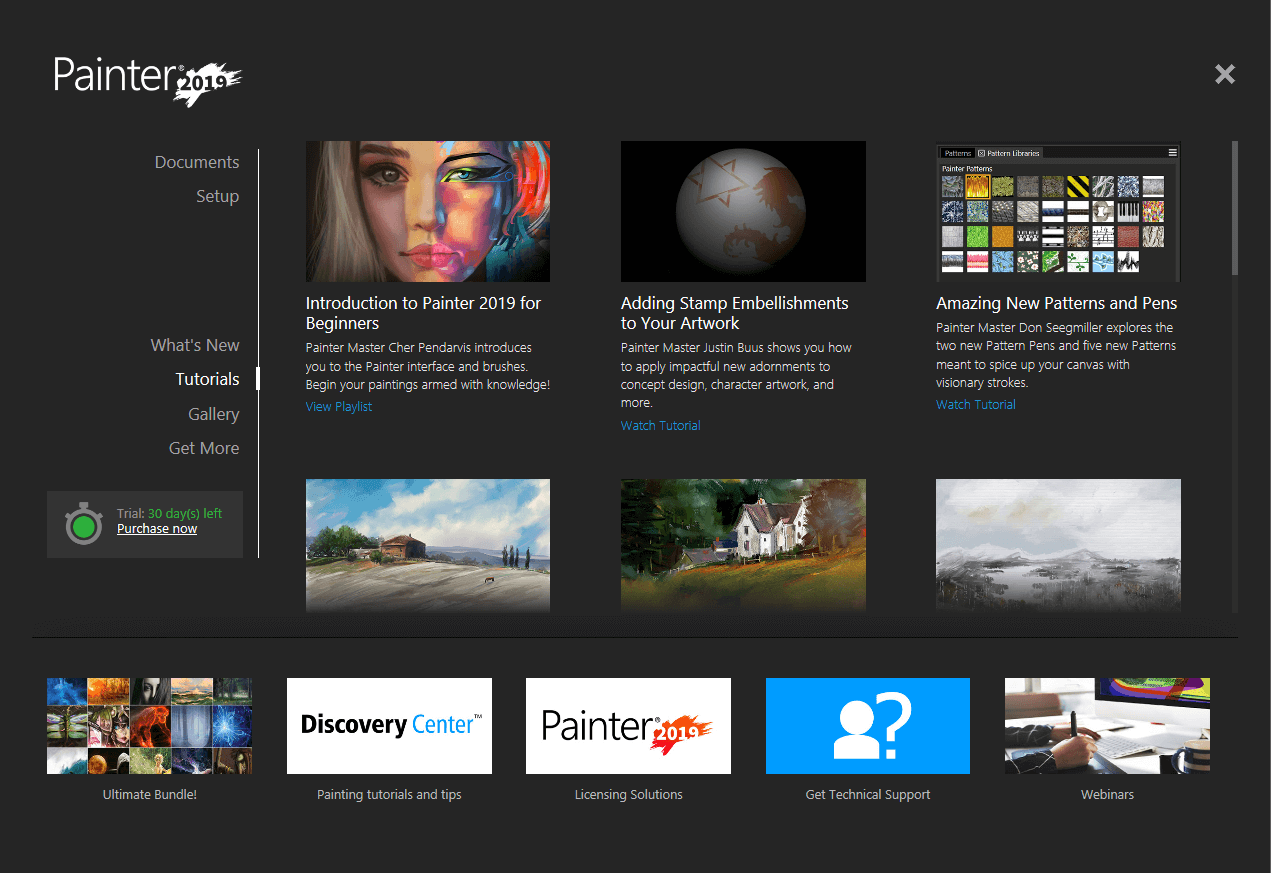
Liksom all Corels programvara finns det en solid uppsättning självstudiekurser som är lättillgängliga direkt från Painter, inklusive en introduktion till de allra grundläggande så att du kan börja arbeta så snabbt som möjligt. Välkomstskärmen som visas ovan är din guide till din nya konstnärliga frihet. Det finns inte så mycket tutorialinnehåll från tredje part tillgängligt för Painter när detta skrivs, men det finns mycket tillgängligt för tidigare versioner om du behöver lite extra hjälp.
Bästa programvara för digital konst: The Paid Competition
1. Adobe Photoshop Elements

Om tanken på att lära dig den fullständiga versionen av Photoshop verkar lite överväldigande för dig, kanske du vill titta på dess yngre kusin, Photoshop Elements. Den innehåller majoriteten av de mest använda redigeringsverktygen från den fullständiga versionen och erbjuder massor av steg-för-steg-instruktioner. Det gör ett utmärkt jobb med att lära nya användare repen, och när du blir mer självsäker kan du gå in i expertläget för ännu mer kreativ frihet.
Tyvärr betyder det att du kan gå miste om några verktyg som du vill ha från den fullständiga versionen, men det beror verkligen på vad du vill göra. Även om det är frestande att vilja ha den mest kraftfulla versionen som finns, är verkligheten att de flesta avslappnade hemanvändare kommer att upptäcka att Elements kan hantera alla deras fotoredigeringsbehov – med några roliga extrafunktioner för god åtgärd. Du kan läsa hela Photoshop Elements recension här.
2. Affinitetsfoto

Affinity Photo är relativt ny på den grafiska scenen, men den har redan gjort några allvarliga vågor som ett Photoshop-alternativ. Det har inte riktigt replikerat alla verktyg som finns tillgängliga i Photoshop, men det har gjort ett utmärkt jobb med att återskapa kärnfunktionaliteten till ett mycket mer överkomligt engångspris. Den har ett anständigt gränssnitt, även om det finns ett kontraintuitivt modulsystem överst i layouten som separerar en del av funktionaliteten av skäl som inte är direkt tydliga.
Även om det är extremt prisvärt och det finns en växande gemenskap av användare, har den inte så mycket självstudieinformation tillgänglig. Några av de större undervisningssajterna som Lynda och Udemy har lanserat kurser, och Affinity har gjort ett bra jobb med att skapa instruktionsvideor för de flesta funktioner och verktyg, men du kommer att få svårt att hitta mycket mer material tillgängligt online, och den enda engelska bok som finns tillgänglig när detta skrivs är skriven av utvecklarna. Se här för en fullständig recension av Affinity Photo.
3. Corel PaintShop Pro
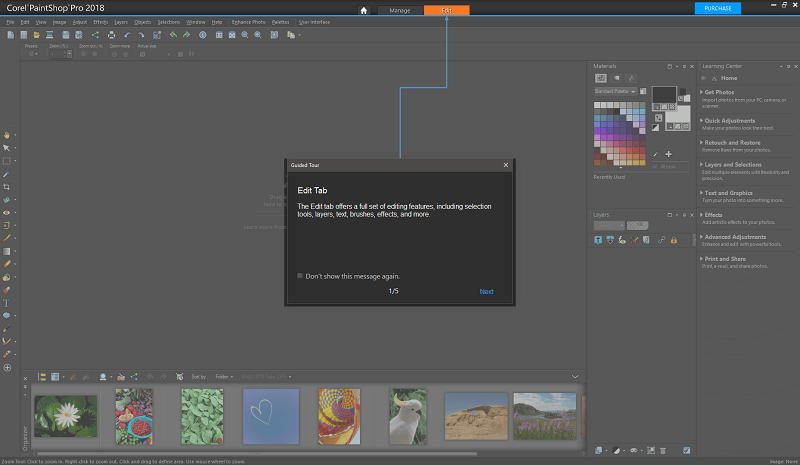
Paint Shop Pro är ett annat av den äldre generationens grafikprogram, och det har funnit att det överlappar ett antal olika program vad gäller funktionalitet. Det är Corels svar på Photoshop, även om det inte riktigt lever upp till samma standard. Det är ett tillräckligt stabilt program, med bra redigeringsverktyg och ett anpassningsbart gränssnitt, men det lider också av några brister som kan göra det frustrerande att använda för stora projekt.
Det största av dessa problem är några allvarliga förseningar i penseldragskänsligheten, som blir ännu värre när du arbetar med stora högupplösta filer. Det kan också bli en viss fördröjning vid tillämpning av andra redigeringar, vilket kan sakta ner en professionell redaktör en hel del. Å andra sidan är den tillgänglig som ett engångsköp för PC-användare som vill undvika prenumerationsmodellen som nyligen antagits av Adobe. Lär dig mer från vår fullständiga PaintShop Pro recension här.
4. Adobe Illustrator CC

Som Photoshop, Adobe Illustrator har också varit branschstandard ett bra tag, även om Illustrator utmärker sig på vektorbilder istället för rasterbilder. Den vann nästan i kategorin bästa ritning och illustration på grund av dess imponerande vektorillustrationsverktyg, förutom att dess inhemska ritmöjligheter lämnar mycket övrigt att önska. Den kan användas med en ritplatta, men den erbjuder egentligen inte mycket av avancerade verktyg utöver det grundläggande penselverktyget, så du kan lika gärna bara använda en mus som du är mer bekväm med.
Illustrator har utmärkta vektorverktyg, inklusive några nya tillägg i den senaste CC-versionen för att hjälpa till med att rita frihandskurvor, men det har ännu inte något som matchar LiveSketch-verktyget som finns i CorelDRAW. Användargränssnittet följer den vanliga Adobe-modellen som även finns i Photoshop, med förinställda arbetsytor konfigurerade för olika uppgifter och möjligheten att anpassa och spara så många av dina egna personliga arbetsytor som du vill.
Det finns mer självstudieinformation där ute än du någonsin kommer att hinna läsa, och du kan ladda ner en gratis 7-dagars provperiod för att se om den passar dig. Du kan också se hela Illustratör recension här.
5. Skissbok
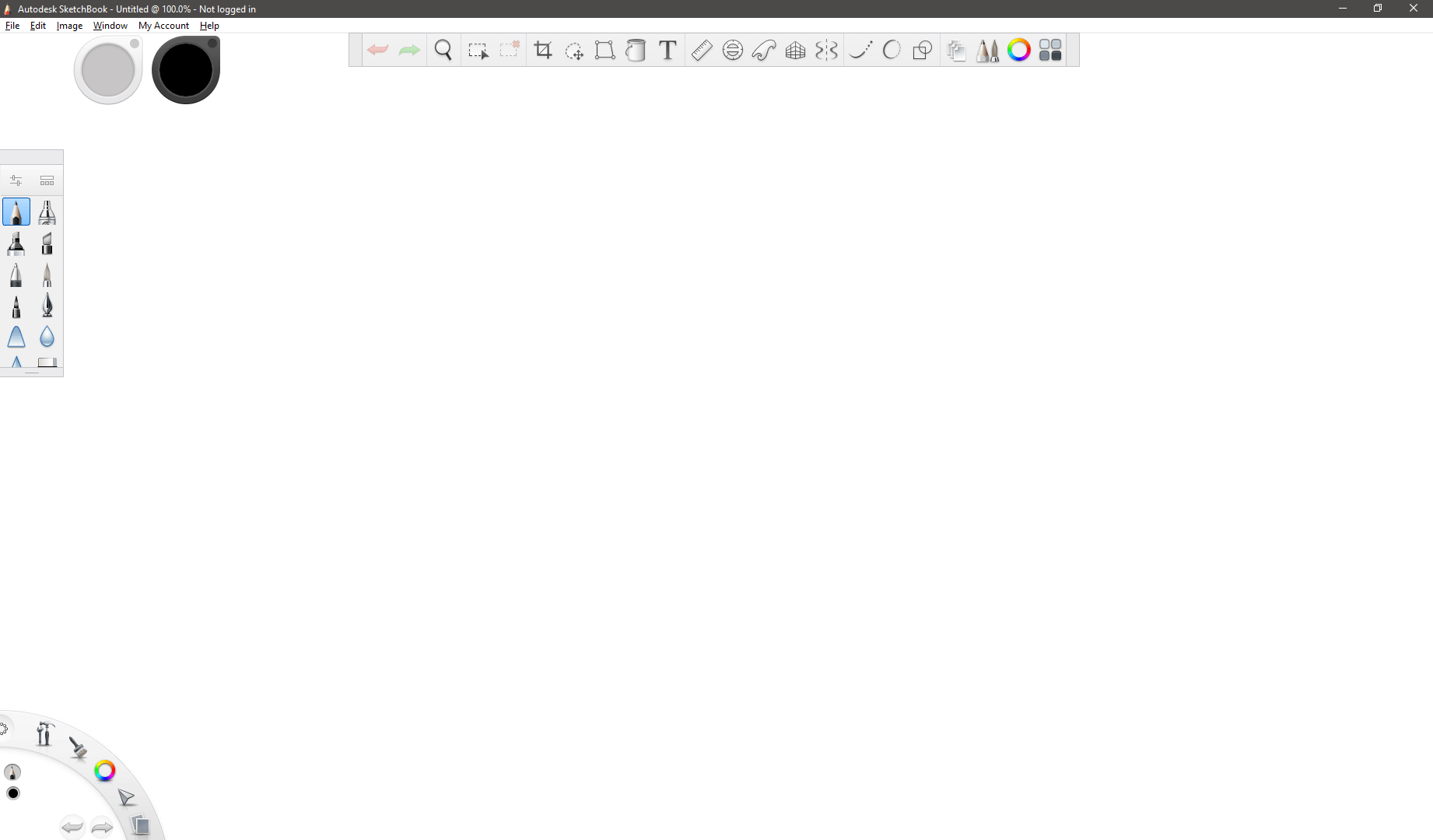
Touch-aktiverade enheter och skissar går egentligen bara hand i hand, och Autodesk får det rätt med Skissbok. Det vann inte någon kategori eftersom det är ett ganska enkelt program, men det gör enkelheten ganska bra, så att du kan fokusera på din ritning och inte spendera för mycket tid på att oroa dig för verktyg och konfigurationer.
När du behöver justera något använder Sketchbook en unik stil med ‘uppringningsgränssnitt’ optimerat för pekenheter (se det nedre vänstra hörnet på skärmdumpen). Om du vill ta din skiss till ett ytterligare steg i din kreativa process är Sketchbook också kompatibel med Photoshop-dokumentformatet (.PSD), vilket gör det enkelt att integrera med ett djupare arbetsflöde.
En av de bästa sakerna med det här programmet är att tidigare i år beslutade Autodesk att göra det gratis för alla! Om du nyligen köpte den kanske du är lite grinig över det här, men annars är det ett bra sätt att utforska världen av digital skiss utan att behöva spendera en cent på din programvara. Du kommer definitivt att behöva en ritplatta, pekskärmsaktiverad dator eller mobil enhet för att verkligen kunna använda den, och det finns en komplett guide tillgänglig på Autodesks webbplats för att hjälpa dig att komma igång.
Sketchbook är tillgänglig för Windows, macOS, iOS och Android-enheter, även om mobilversionen har ett annat användargränssnitt och mer förenklade möjligheter.
6. Affinitetsdesigner

Precis som Affinity Photo är deras Photoshop-klon, Affinity Designer är Affinitys försök att utmana Illustrator för vektorgrafikkronan. Men deras önskan att ta bort Illustrator har fått dem att rätta till flera av sina misstag, eftersom de har ägnat lite tid åt att överväga beröring och ritplattor som inmatningsenheter. Att arbeta med frihandsformer är också mycket enklare, tack vare de stora standardförankringspunkterna och handtagen. Mindre tid att kämpa med ditt gränssnitt betyder mer tid att illustrera!
Affinity Designer är tillgänglig för både Mac och PC, med samma engångsmodell som deras andra programvara för bara 69.99 USD. Det är ett prisvärt sätt att komma in i vektorillustrationernas värld, och det finns en 10-dagars gratis provperiod tillgänglig från Affinity-webbplatsen och Mac App Store.
7. Corel Painter Essentials
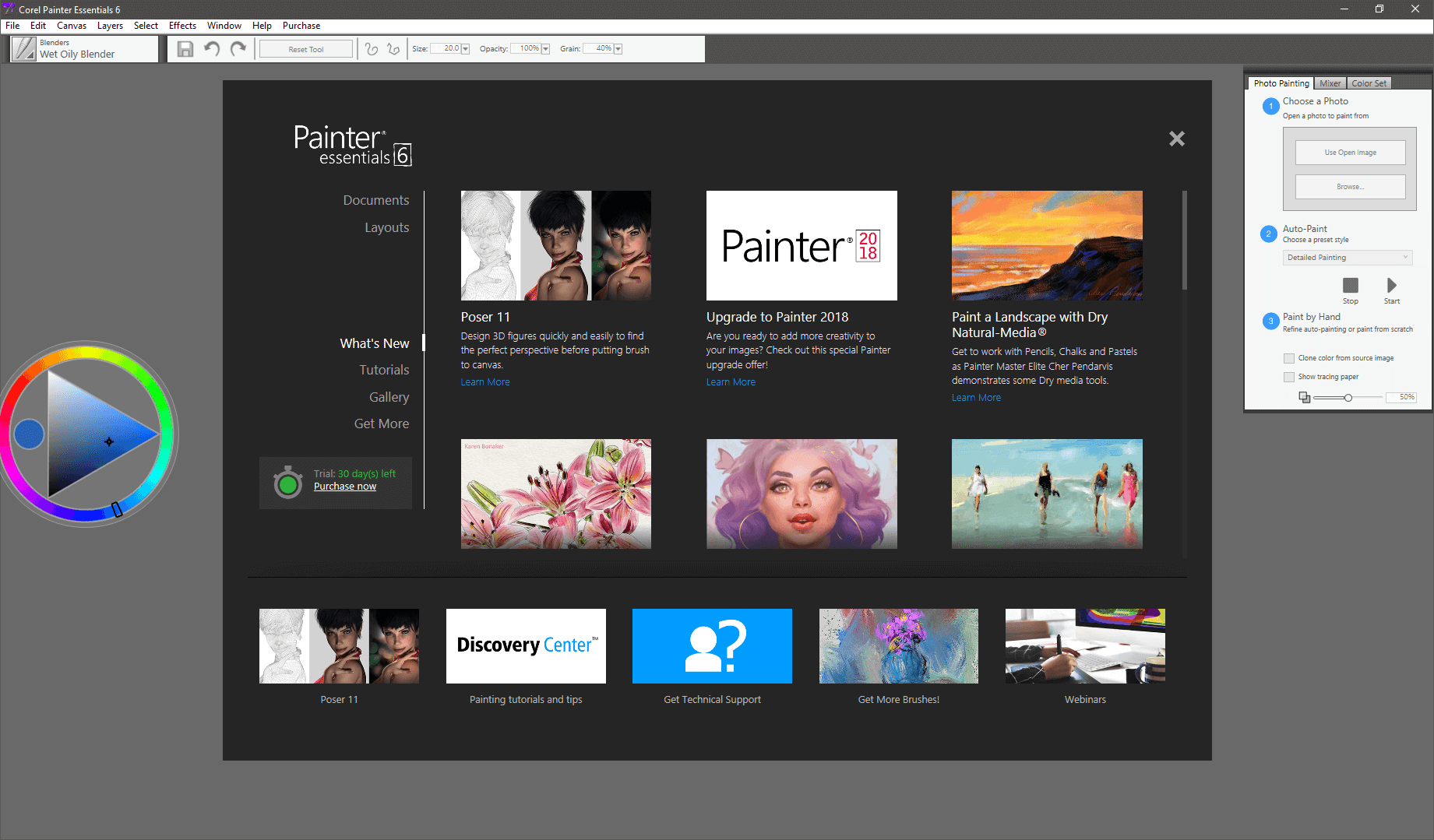
Målare Essentials är en mycket förenklad version av den fullständiga Painter-upplevelsen, som har vissa fördelar och vissa nackdelar. Den innehåller en begränsad version av funktionaliteten från den fullständiga versionen, inklusive en grundläggande uppsättning penslar, stöd för surfplattor och ett mer strömlinjeformat gränssnitt. Om du bara är intresserad av att utforska vad du kan åstadkomma med digital paint kan Essentials vara en bra introduktion, men alla seriösa professionella artister kommer att vilja välja den fullständiga versionen av programvaran.
Gränssnittet har inte uppdaterats på samma sätt som den senaste versionen av Painter, och du kommer att notera att välkomstskärmen fortfarande rekommenderar att du uppgraderar till den gamla Painter-versionen istället för den senaste, men det här är mindre problem som förmodligen kommer att uppstå. korrigeras i nästa version. Det finns en del självstudieinnehåll tillgängligt från Corel, men det är begränsat i jämförelse med vad som är tillgängligt för den fullständiga versionen av Painter.
Gratis programvara för digital konst
Pixlr
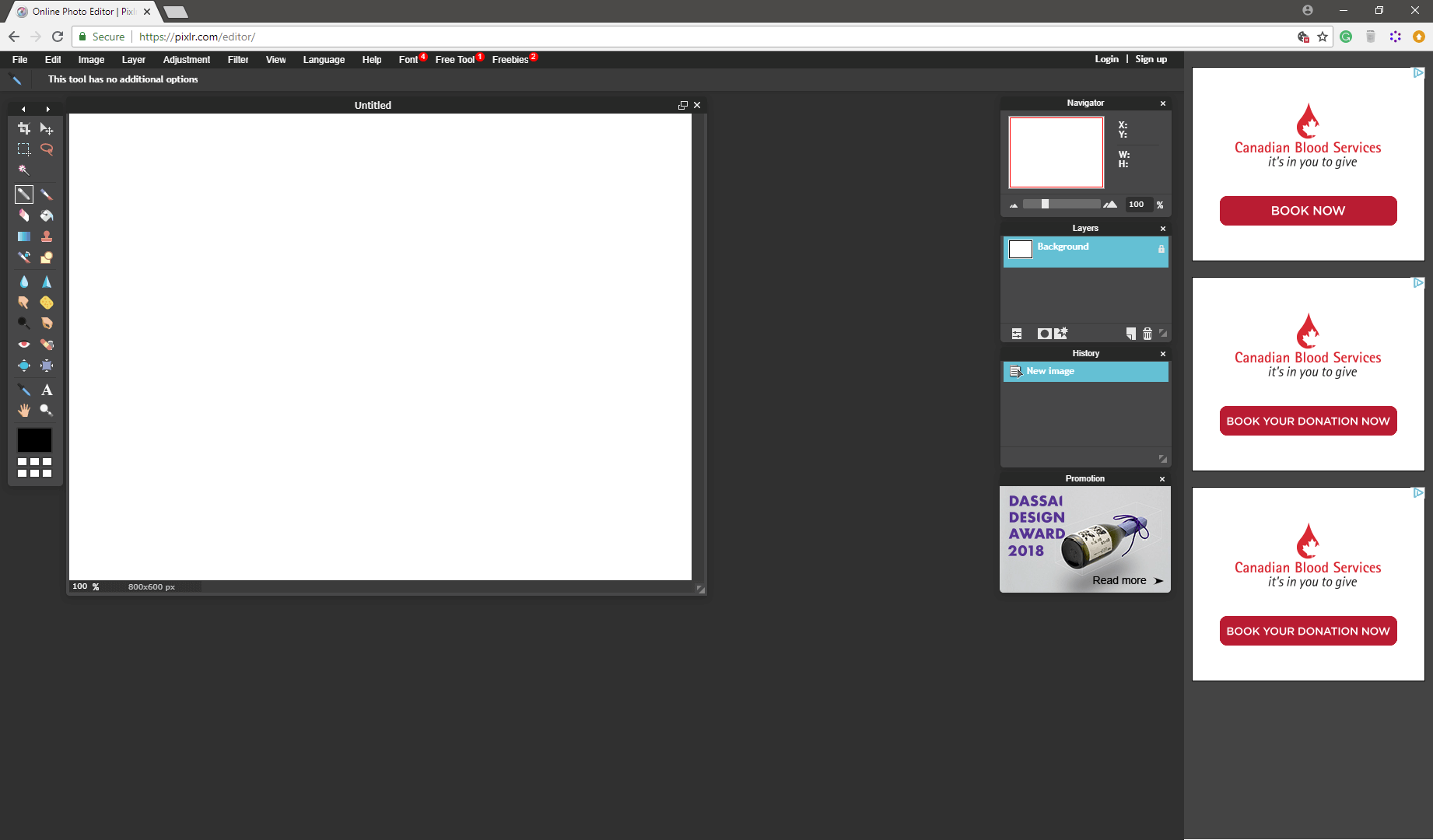
Det är häpnadsväckande vad du kan åstadkomma med en webbapp nuförtiden, och ingenting visar det bättre än gratis Pixlr bildredigerare online. Det är en fullfjädrad bildredigerare med anständiga redigeringsverktyg, lagerstöd och ett intressant pennverktyg som efterliknar utseendet på skicklig skiss.
Det kommer definitivt inte att ersätta en riktig skrivbordsapplikation för något seriöst grafikarbete, men det kan göra jobbet åt dig om du precis har en snabb skärmgrafik att göra eller en enkel redigering av ett foto för sociala medier. Den har inget stöd för grafikplattor utöver en enkel mus, men du skulle inte förvänta dig att hitta fullt stöd i ett onlineformat.
Det kan vara lite svårt att ladda eftersom vissa webbläsare nu inaktiverar Flash som standard på grund av säkerhetsriskerna, men Pixlr försöker göra processen enkel med uppmaningar på skärmen.
GIMP (GNU Image Manipulation Program)
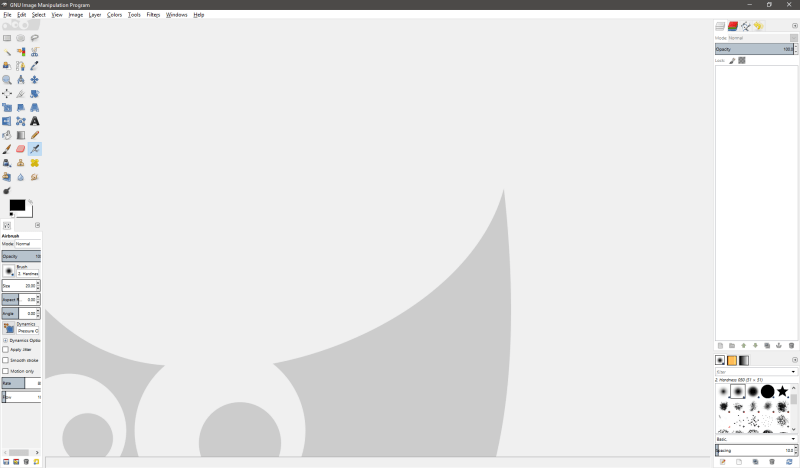
Många svär förbi GIMP, även om jag aldrig har träffat en professionell som arbetar inom grafikkonsten som använde den för sitt arbete. Det finns förmodligen några, eftersom GIMP har några fördelar: det är ganska kraftfullt för pixelbaserat bildarbete, det är lätt att skapa plugins och tillägg för det, och det är allt tillgängligt för det låga låga priset gratis.
Problemet med GIMP är att det har ett av de mest frustrerande och onödigt komplicerade gränssnitt jag någonsin stött på. Det verkar vara ett vanligt problem med mjukvara med öppen källkod – mjukvaruutvecklare tenderar att vara mer fokuserade på funktionalitet än användarupplevelse – även om de senaste versionerna inkluderar ‘Single Window’-läget som gör gränssnittet mycket mer rationellt. Om du har en stram budget och behöver något med kraften i Photoshop gratis, kommer GIMP att göra jobbet.
Gravit Designer

Gravit Designer är ett utmärkt gratis vektorgrafikprogram, även om det inte är öppen källkod. Den har en utmärkt uppsättning vektorritningsverktyg och har bra stöd för några av de vanligaste vektorgrafikfilformaten. Tyvärr kan den inte redigera de proprietära formaten från Adobe, men det är en liten övervägande om du bara vill utforska vektorgrafik. Det är tillgängligt för det bredaste utbudet av operativsystem och kan till och med köras i din webbläsare.
Den har ett utmärkt användargränssnitt, särskilt för ett gratisprogram. Ännu mer överraskande har den en solid uppsättning handledningar tillgängliga online från ett brett utbud av källor. Detta gör det till den perfekta introduktionen till vektorgrafikens värld, även om du så småningom kommer att vilja gå vidare till ett mer professionellt program om du menar allvar med vektorillustration.
Digital konsts underbara värld
Trots hur det kan se ut till en början har många av de stora grafikprogrammen vuxit sig något utbytbara under åren och har börjat överlappa varandras jobb. Att hitta den som fungerar bäst för dig är den viktigaste delen av processen. Precis som varje artist har utvecklat sin egen unika kreativa stil, måste varje artist göra sina egna val om vilket särskilt program som passar bäst in i deras personliga arbetsflöde.
Det är också viktigt att komma ihåg att oavsett hur bra programvaran är, kommer du fortfarande att behöva lära dig en helt ny uppsättning processer. Även om du är en extremt begåvad artist i offlinevärlden, kommer du att behöva lära dig en helt ny uppsättning färdigheter som är specifika för den digitala världen. Som någon som ägnat mycket tid och kraft åt att förfina sin förmåga, kan det vara lite avskräckande att plötsligt finna sig själv som kämpar igen. Detta är helt naturligt och förståeligt frustrerande, men försök komma ihåg denna viktiga bit av visdom från författare, journalist och radiovärd Ira Glas om kreativitetens natur:
‘Ingen berättar det här för folk som är nybörjare, jag önskar att någon sa till mig. Alla vi som gör kreativt arbete, vi kommer in i det för att vi har god smak. Men det finns denna lucka. De första åren du gör saker, är det bara inte så bra. Det försöker bli bra, det har potential, men det är det inte. Men din smak, det som fick dig in i spelet, är fortfarande mördare. Och din smak är anledningen till att ditt arbete gör dig besviken. Många människor kommer aldrig förbi den här fasen, de slutar. De flesta jag känner som gör intressant, kreativt arbete har gått igenom år av detta. Vi vet att vårt arbete inte har den här speciella saken som vi vill att det ska ha. Vi går alla igenom detta. Och om du precis har börjat eller om du fortfarande är i den här fasen, måste du veta att det är normalt och det viktigaste du kan göra är att göra mycket arbete.”
Det borde inte ta dig år att överföra dina befintliga konstnärliga talanger till den digitala världen, men det är viktigt att komma ihåg att det finns en inlärningskurva även med den allra bästa programvaran för digital konst. Men om du håller fast vid det och fortsätter skapa, kommer du så småningom att kunna göra saker som aldrig skulle kunna åstadkommas med mer traditionella konstnärliga medier.
Fortsätt alltid att skapa och ge aldrig upp din konstnärliga vision!
Hur vi valde den bästa programvaran för digital konst
Digital konst är en ganska bred kategori, så det är viktigt att vara tydlig med hur vi bröt ner granskningsprocessen. Vi täcker ett brett utbud av olika konstnärliga stilar med sina egna unika problem så kriterierna här är lite mer generella än vanligt, men de kommer fortfarande att peka dig i rätt riktning. Här är frågorna vi ställde om varje program innan vi utsåg våra vinnare.
1. Hur väl tillgodoser den sitt primära konstnärliga medium?
Som med alla andra uppgifter är det alltid viktigt att välja rätt verktyg för jobbet. En skruvmejsel med flera verktyg är extremt användbar, tills du inser att du faktiskt behöver en bandslipmaskin. Eftersom vi delade upp kategorin digital konst i tre underkategorier är det viktigt att ta hänsyn till hur specialiserad programvaran är för en viss konstnärlig stil. Vissa försöker vara allt för alla, men har fortfarande en central kärna av verktyg som utgör dess primära funktioner.
2. Fungerar det bra med ritplattor?
Oavsett om du tar dina kunskaper från den fysiska världen till den digitala eller bara letar efter bättre alternativ, är det alltid viktigt att ha utrymme att växa. Om du spenderar mycket tid på att lära dig ett nytt program och sedan får reda på att det inte stöder en surfplatta, kan du sluta med att sparka dig själv.
Ritplattor är intuitiva och välbalanserade verktyg för både nybörjare och experter, men du vill ha mer än bara en pennformad mus. Ett bra grafikprogram kommer att kunna konfigurera alla ytterligare layoutknappar som finns på din specifika modell, samt svara på trycksensorer. De allra bästa programmen kommer också att kunna identifiera vinkeln som du håller pennan i för verkligt naturliga skapelser – även om du också behöver en surfplatta som stöder funktionen.
3. Är det användarvänligt?
Även om konstnärer ofta är villiga att gå extremt långt för att fullfölja sin kreativa vision, finns det något att säga för att se till att dina verktyg inte kommer i vägen för din kreativitet. Det finns en ren enkelhet med ett staffli, penslar och en paintbox, och du bör kunna få samma nivå av omedelbar tillgång till de verktyg du behöver i din digitala konstmjukvara.
Naturligtvis har varje artist sitt eget unika sätt att arrangera sin studio, och de bästa grafikprogrammen låter dig också konfigurera om användargränssnittet för att uppfylla dina exakta specifikationer. Du behöver inte ha ett screentryckskit till hands när du skissar, precis som du inte behöver ha en komplett uppsättning typografiska alternativ i vägen medan du målar (förmodligen).
4. Finns det gott om läromedel?
Oavsett om du har en livstidserfarenhet i konstvärlden eller om du börjar från dag ett med en digital penna i handen, kan det vara en komplex process att lära dig grafikprogram. De bästa programmen är kompletta med introduktioner, tips och andra bitar av vägledning inbyggda direkt i programvaran.
Ändå kan det bara ta dig så långt, så när du väl är redo att utöka dina kunskaper är ett av de bästa sätten att lära dig att följa med några bra handledningar, oavsett om de kommer från böcker, videor eller andra onlinekällor. Vanligtvis (men inte alltid), ju bättre ett program är, desto mer läromedel kommer du att kunna hitta för det.
Även om du redan är bekväm med din egen kreativa stil, kan det vara helt annorlunda att lära sig att skapa den digitalt än vad du är van vid. Den övergången kan också ge några möjligheter att utforska nya horisonter!
5. Har den en aktiv gemenskap av användare?
Det skulle nog vara väldigt intressant att se vad som skulle hända med en konstnärlig gemenskap om folk inte lärde andra grundläggande tekniker, men de flesta av oss fick vår start i konsten genom någon vi beundrade och lärde oss av. Ett bra digitalt konstprogram kommer att ha en aktiv gemenskap av användare, vilket har flera fördelar. Det finns alltid någon att fråga om du har fastnat för att skapa en specifik effekt, och det finns människor att visa upp ditt arbete också som kommer att uppskatta det och kan ge dig förståelse och ärlig kritik för att hjälpa dig att förbättras.
Ett slutord
Den digitala revolutionen är en gåva som fortsätter att ge, och nu när datorhårdvaran har kommit ikapp våra konstnärliga drömmar är den digitala konstens värld mer tillgänglig än någonsin tidigare. Det är möjligt att skapa några verkligt fantastiska arbeten med hjälp av moderna program, även om den kraften kan göra dem svåra att lära sig.
Utforska alternativen, hitta rätt program för dig och lär dig detaljerna i den nya digitala konstfronten. Det tar lite tid att göra övergången från offlinevärlden till den digitala, men det är det värt!
Och kom ihåg: fortsätt alltid att skapa!
Senaste artiklarna